《计算机组装》PPT课件
计算机组装PPT课件ppt

第一、防止人体所带静电对电子器件造成损 伤:在安装前,先消除身上的静电,比如用手 摸一摸自来水管等接地设备;如果有条件,可 配戴防静电环。
第二、对各个部件要轻拿轻放,不要碰撞, 尤其是硬盘。
第三、安装主板一定要稳固,同时要防止主 板变形,不然会对主板的电子线路造成损伤的。
• 然后把主板小心地放在上面,注意将 主板上的键盘口、鼠标口、串并口等 和机箱背面档片的孔对齐,使所有螺 钉对准主板的固定孔,依次把每个螺 钉安装好。
演示
安装主板电源
• ATX电源比较方便,它的开关不 是由电源直接引出的接线,而是 在主板上,由主板控制。ATX电 源有三种输出接头,这个比较大 的是主板电源插头,并且是单独 的一个,其中一侧的插头有卡子, 安装时不会弄反。连接时只要将 插头对准主板上的插座插到底就 可以了。 在取下时,先用捏 开卡子,然后垂直主板用力把插 头拔起。
演示
安装SIMM内存
• 安装SIMM内存条时, 把内存条以45度角左 右放到插槽的底部, 保证内存条上的管脚 和内存插槽的接针对 齐,用两个拇指把内 存推进去,插槽两边 的弹簧卡子就把内存 牢牢地卡住了。
演示
准备机箱
• 首先,打开机箱 的外包装,看, 随机箱会有许多 附件,螺丝、档 片等,在安装过 程中,我们会一 一用到它们的。
准备机箱
• 首先要把机箱的 外壳取下。这是 ATX结构的机箱。 你看,机箱的整 个机架由金属构 成。
安装电源
• 现在电脑电源也分两 种,一是传统的普通 电源(AT电源),给 普通结构的AT主板使 用,二是新型的ATX 电源,给新型的ATX 结构的主板或者有 ATX电源接口的主板 使用,使用ATX电源 的主板好处是可以实 现软件关机。
◎计算机应用基础
计算机的组装教学课件pptx

组装手册
提供详细的组装步 骤和说明。
组装前准备工作
准备必要的组装工具和材 料。
仔细阅读主板、CPU、内 存等部件的安装说明。
01
02
03
04
05
了解计算机硬件组成和接 口规范。
选择一个干净、宽敞的工 作台,确保良好的工作环
境。
确保所有部件和工具都已 准备齐全,避免中途中断
组装。
02
CPU与主板安装
03
注意事项
显卡安装步骤与注意事项
触摸显卡前,应先触摸一下金属 物体,释放身上的静电。
在安装驱动程序前,不要连接显 示器数据线。
01
02
在安装前,确保计算机已关闭并 拔掉电源线。
03
04
确保显卡与插槽完全匹配,避免 使用不兼容的显卡。
04
电源、机箱与散热器安装
电源安装步骤与注意事项
电源安装步骤 打开机箱,找到电源安装位置。 将电源放入机箱,对准螺丝孔位。
散热器安装前要确保与CPU 兼容,避免不兼容导致无法
安装或使用。
安装时要确保散热器紧密贴 合CPU,防止散热效果不佳
。
连接电源线时要注意接口类 型和正负极,确保正确连接 。同时,要避免电源线被散 热器压住或夹住,以免影响 散热效果。
05
连接线、接口与外部设备连接
连接线类型及作用
01
02
03
04
电源线
01
连接方式
02
CPU通过插槽与主板连接
03
使用散热器固定螺丝将散热器固定在CPU上
CPU与主板连接
连接步骤 将散热器的固定支架安装在主板上 在CPU表面均匀涂抹散热膏
CPU与主板连接
计算机组装课件(新)

计算机组装课件(新)一、引言随着计算机技术的飞速发展,计算机已经成为了我们日常生活、工作和学习中不可或缺的工具。
掌握计算机组装技能,不仅能提高计算机使用效率,还能培养我们的动手能力和逻辑思维能力。
本课件旨在帮助大家了解计算机组装的基本知识,熟悉组装流程,学会选购合适的配件,从而能够独立完成计算机组装。
二、计算机组装基础知识1.计算机硬件组成(1)中央处理器(CPU):计算机的核心部件,负责解释和执行程序指令。
(2)主板(Motherboard):连接和传输各个硬件设备之间的数据和控制信号。
(3)内存(RAM):临时存储计算机运行时所需的数据和指令。
(4)硬盘(HDD/SSD):用于存储操作系统、应用程序和数据。
(5)显卡(GPU):负责处理和输出图像信号,对于游戏和图形设计等应用至关重要。
(6)电源(PSU):为计算机各个硬件提供稳定的电源。
(7)机箱:保护计算机硬件,提供良好的散热环境。
2.计算机组装工具(1)螺丝刀:用于拧紧和松开螺丝。
(2)尖嘴钳:用于夹取小零件。
(3)镊子:用于夹取小零件或导线。
(4)散热膏:用于涂抹在CPU和散热器之间,提高散热效果。
三、计算机组装流程1.准备工作(1)清洁的工作环境:避免灰尘和杂物进入计算机内部。
(2)防静电措施:佩戴防静电手环,防止静电损坏硬件。
(3)详细的组装说明书:了解各个硬件的安装方法和注意事项。
2.组装步骤(1)安装CPU:将CPU放入主板CPU插槽,注意对齐缺口,然后压下压杆。
(2)安装散热器:将散热器涂抹散热膏后,安装在CPU上,并连接风扇电源线。
(3)安装内存:将内存插入主板内存插槽,注意对齐缺口,并压下卡扣。
(4)安装主板:将主板安装在机箱内,用螺丝固定。
(5)安装硬盘:将硬盘安装在机箱硬盘架上,用螺丝固定。
(6)安装显卡:将显卡插入主板PCIe插槽,并用螺丝固定。
(7)连接电源线:将电源线连接到主板、硬盘、显卡等硬件。
(8)安装机箱侧板:将机箱侧板安装好,确保所有螺丝都已拧紧。
计算机组装ppt课件

56
57
58
步骤1:在通电之前,务必仔细检查各种设备的连接是否正 确、接触是否良好,尤其要注意各种电源线是否有接错或 接反的现象。
步骤2:打开显示器开关,按下机箱面板上的电源开关,注 意观察通电后有无异常,如冒烟、发出烧焦的异味、或者 发出报警声,CPU风扇是否转动等。一旦有问题立即拔掉 主机电源插头或关闭多孔插座的开关,然后进行检查。
图7.13 主板IDE接口
图7.14 UltraATA 66/100 /133线缆
43
2.连接SATA硬盘数据线
SATA数据线两端插头没有区别,均采用单向L形盲插插 头,一般不会插错。将数据线一端插头插入主板SATA 1接口, 另一端连接硬盘。
图7.15 主板SATA接口
44
3. 连接电源线 需要连接的电源线有主板电源、硬盘电源、光驱电源、软
图7.9 将主板放入机箱 39
步骤4:检查金属螺柱或塑料钉是否与主板的定位孔相对应, 将金属螺丝套上绝缘垫圈,拧紧螺丝,固定好主板。(在装螺 丝时,注意每颗螺丝不要一次性的就拧紧,等全部螺丝安装到 位后,再将每粒螺丝拧紧,这样做的好处是随时可以对主板的 位置进行调整。)如图7.11所示。
图7.10 接口与插孔对齐
63
步骤7:拔下主板电源线。拔下ATX主板电源时,用力捏开 主板电源插头上的塑料卡子。垂直主板适当用力把插头拔起, 另一只手轻轻压住主板,按压时应轻按在PCI插槽上,不能 按在芯片上,或芯片的散热器上,然后拔下CPU专用电源插 座上的插头。
步骤8:拆下接口卡。用螺丝刀拧下固定插卡的螺丝,用双 手捏紧接口卡的上边缘,垂直向上拔下接口卡。
59
步骤3:硬件自检通过后,关闭主机电源,关闭多孔电 源插座开关。
《计算机组装》课件

本课程为您介绍计算机组装的基础知识,包括组装准备、工具和常识、组装 步骤及注意事项、图文详解组装过程、组装后的电脑初步设置、调试和排除 故障,以及常见问题及解决方法。
组装准备
所需工具
扳手、螺丝刀、吸尘工具等
安全注意事项
断电、防静电、工作环境清洁等
常识
了解主板结构、内部连接器、电源要求等
安装主板
将主板放入箱体,用螺丝固定在箱体底部。
连接硬盘
将硬盘插入到硬盘插槽,用螺丝固定。
组装后的电脑初步设置
1 安装操作系统
选择适合的操作系统,并按照提示进行安装。
2 设置BIOS
3 安装驱动程序
检查主板BIOS设置,确保硬件识别正确。
为各个硬件设备安装相应的驱动程序。
调试和排除故障
在初始启动后,检查硬件是否正常工作,处理任何故障和错误。
显示异常
检查显示器连接、 显卡连接、显示器 电源是否正常。
硬盘无法识别
检查硬盘连接是否 松动或错误。重新 连接或更换数据线。
无法启动 无显示 异常声音或错误信息
检查电源连接、电源开关和电源线是否正常。 检查显示连接、显卡安装和显示器电源。 参考硬件设备的说明书,查找解决方法。
常见问题及解决方法
电脑启动时 发出蜂鸣声
可能是内存条安装 不稳或未插好。重 新插拔内存条。
电脑无法开机
检查电源连接是否 松动或损坏。更换 电源线或电源。
组装步骤
1
安装CPU
谨慎处理CPU,正确插入并固定
安装内存条
2
插入内存条到相应插槽,确认牢固连接
3
安装主板
将主板放入计算机箱内,连接电源和
第7章 计算机组装PPT课件

返40回
7. 7 机箱面板与主板连线
41
下一页
42
下一页
43
下一页
44
下一页
45
下一页
46
下一页
返4回7
7. 8 主板其他接口的连接
48
下一页
49
下一页
50
下一页
51
下一页
52
下一页
返5回3
7. 9 外设的连接
1.电源输入接口(黑色)
2.PS/2鼠标接口(绿色)
3.PS/2键盘接口(紫色)
4.USB接口
5.音频输出接口(淡绿色)
6.线性输入接口(天蓝色)
7.话筒输入接口(粉红色)
8.显卡接口
9.网线接口
返5回4
7. 9 外设的连接
返5回5
7. 10 裸机的测试及故障检查方法
7. 10. 1 通电测试 7. 10. 3 开机不正常时的检查步骤
返5回6
7. 10. 3 开机不正常时的检查步骤
返2回8
7. 5. 1 显卡的安装
29
下 一页
返3回0
7. 5. 2声卡等PCI接口板卡的安装
返31回
7. 6 驱动器的安装
7. 6.1 硬盘 7. 6. 2 光驱
返3回2
7. 6.1 硬盘
33
下一页
34
下一页
35
下一页
36
下一页
返37回
7. 6. 2 光驱
38
下一页
39
下一页
60
结束语
感谢参与本课程,也感激大家对我们工作的支持与积极 的参与。课程后会发放课程满意度评估表,如果对我们
课程或者工作有什么建议和意见,也请写在上边
计算机组装ppt课件
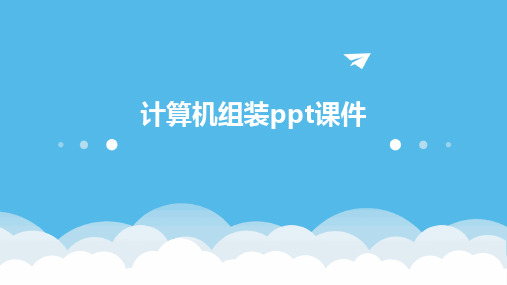
尝试从备份中恢复丢失的数据,如 系统还原点、云存储等
若无法自行恢复,可寻求专业的数 据恢复服务帮助
硬件设备损坏更换建议
对于损坏的硬件设备,如内存条、 硬盘等,应先确认是否在保修期
内
若在保修期内,可联系厂商进行 维修或更换
若已过保修期,可自行购买相应 设备进行更换,注意选择与原设 备兼容的型号
屏、死机等。
新型技术应用前景展望
M.2接口固态硬盘
相比传统SATA接口固态硬盘,M.2接口固态 硬盘具有更高的传输速度和更低的功耗,是未 来存储设备的发展趋势。
5G技术在计算机领域的应用
5G技术将带来更快的网络速度和更低的延迟,为计算 机领域的发展提供新的可能性,如云游戏、云办公等。
AI技术在计算机组装与维 护中的应用
电源
电源为计算机提供稳定的电力供应。 在选择电源时,需要考虑其功率、 接口类型、稳定性和品牌等因素。
散热器、机箱、风扇等散热设备考虑因素
散热器
散热器用于将CPU等硬件设备的热量散发出去。在选择散热器时,需要考虑其散热性能、风 扇尺寸、噪音大小和品牌等因素。
机箱
机箱是计算机的“外壳”,用于固定和保护所有的硬件设备。在选择机箱时,需要考虑其大 小、材质、扩展性和品牌等因素。
更换硬件设备时,需先关闭电源 并拔出所有连接线,确保操作安 全
05
优化设置提高性能表现
BIOS设置调整技巧
调整启动顺序
将硬盘设为第一启动项,加快启动速度。
关闭不必要设备
禁用未使用的串口、并口等,减少资源浪费。
调整CPU设置
根据实际需求调整CPU频率、电压等参数, 提高性能。
驱动程序更新方法
《组装计算机》课件(2024)
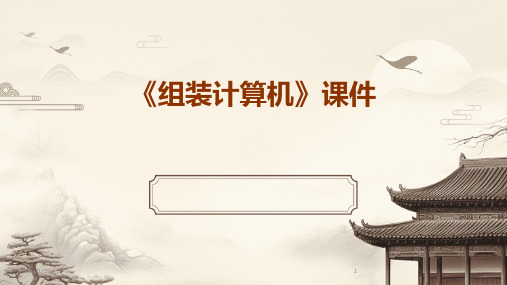
安装与配置过程演示
安装电源
将电源放入机箱电源位,固定 好螺丝并连接主板电源线。
2024/1/29
连接主板电源线
根据主板接口类型和数量连接 相应的电源线,包括24pin主 电源接口、4pin/8pin CPU辅 助电源接口等。
安装散热器
在CPU上涂抹适量散热膏,将 散热器对准CPU轻轻压下并固 定好螺丝,连接风扇电源线。
2024/1/29
18
硬盘类型及选购建议
01
选购建议
02
根据预算和需求选择硬盘类型。
03
对于需要快速启动和加载程序的用户,推荐选择固态硬盘。
2024/1/29
04
对于需要大容量存储的用户,可以选择机械硬盘或混合硬盘(SSHD )。
19
固态硬盘(SSD)类型及选购建议
SATA接口固态硬盘
采用SATA接口,读写速度相对较快,价格适中。
36
散热器类型及选购建议
风冷散热器:通过风扇和散热片将CPU热量传导至空气 中,价格适中且散热效果良好。 选购建议
确认散热器尺寸是否与机箱兼容。
2024/1/29
水冷散热器:通过水冷循环系统将CPU热量传导至散 热器中,散热效果优异但价格较高。
根据CPU型号和功耗选择合适的散热器类型。
注意散热器的噪音和散热效果,选择低噪音、散热效果 好的散热器。
21
光驱类型及选购建议
DVD光驱
可读写DVD光盘,价格适中。
蓝光光驱
可读写蓝光光盘,支持更高清的视频和音频格式,但价格较高。
2024/1/29
22
光驱类型及选购建议
选购建议
01
02
对于需要播放或刻录 DVD的用户,可以选择 DVD光驱。
- 1、下载文档前请自行甄别文档内容的完整性,平台不提供额外的编辑、内容补充、找答案等附加服务。
- 2、"仅部分预览"的文档,不可在线预览部分如存在完整性等问题,可反馈申请退款(可完整预览的文档不适用该条件!)。
- 3、如文档侵犯您的权益,请联系客服反馈,我们会尽快为您处理(人工客服工作时间:9:00-18:30)。
4.2组装计算机
4.2.4将主板安装固定到机箱中
在安装主板之前,先将机箱提供的主板垫脚螺母安放到 机箱主板托架的对应位置(有些机箱购买时就已经安装)。
双手平行托住主板,将主板放入机箱中并安放到位,可 以通过机箱背部的主板挡板来确定,拧紧螺丝,固定好主板 。
4.2组装计算机
4.2.5安装硬盘
在安装好CPU、内存之后,我们需要将硬盘固定在机箱的3.5寸 硬盘托架上。对于普通的机箱,我们只需要将硬盘放入机箱的硬盘 托架上,拧紧螺丝使其固定即可。
4.2.6安装光驱、电源
安装光驱的方法与安装硬盘的方法大致相同,对于普通的机箱, 我们只需要将机箱4.25寸的托架前的面板拆除,并将光驱放入对应 的位置,拧紧螺丝即可。
但还有一种抽拉式设计的光驱托架,安装方式与安装硬盘不一 样。这种光驱设计比较方便,在安装前先要将类似于抽屉设计的托 架安装到光驱上。装好托架后,可以将光驱轻松的推入到机箱的托 架中。
4.2组装计算机
4.2.1安装CPU处理器
大家可以仔细观察,在CPU处理器 的一角上有一个三角形的标识(如图), 另外仔细观察主板上的CPU插座,同样会 发现一个三角形的标识。在安装时,处 理器上印有三角标识的那个角要与主板 上印有三角标识的那个角对齐,然后慢 慢的将处理器轻压到位。这不仅适用于 英特尔的处理器,而且适用于目前所有 的处理器,特别是对于采用针脚设计的 处理器而言,如果方向不对则无法将CPU 安装到位,大家在安装时要特别的注意。
4.1.2组装步骤简介
驱动器的安装,主要针对硬盘、光驱和软驱进行安装。 机箱与主板间的连线,即各种指示灯、电源开关线。 输入设备的安装,连接键盘鼠标与主机一体化。 输出设备的安装,即显示器的安装。 再重新检查各个接线,并清理机箱内部,准备进行测试。 检查完毕后,确认机箱内没有金属异物时,盖上机箱盖。 给机器加电,若显示器能够正常显示,表明初装已经正确,此 时进入BIOS进行系统初始设置。 保存新的配置,并重新启动系统。
4.4 本章实训
1.熟悉组装电脑前的准备工作。 2.按照步骤组装电脑主机主板的配件。 3.安装硬盘。 4.安装光驱、电源。 5.安装显卡。 6.连接各种线缆。 7.把各种外设连接好。 8.安装完成后对电脑进行测试。
4.2组装计算机
4.2.7安装显卡
目前,PCI-E显卡已是市场主力军,AGP基本上见不到了,因 此在选择显卡时PCI-E绝对是必选产品,用手轻握显卡两端,垂直对 准主板上的显卡插槽,向下轻压到位后,再用螺丝固定即完成了显 卡的安装。
4.2.8连接各种线缆
1.安装硬盘电源与数据线 2. 光驱数据线安装 3. 主板供电电源连接 4.CPU供电接口连接 5.USB及机箱开关、重启、前置报警喇叭等接口
4.3装机测试
4.2.7安装显卡
所有的设备都已经安装完了,机器组装结束后即使不装 操作系统也可以进行加电测试。启动计算机后,可以听到CPU 风扇和主机电源风扇转动的声音,还有硬盘启动时发出的提示 音。显示器显示开机画面,并且进行自检
在开机自检的画面中就隐藏着硬件配置的简单介绍
– 1.显卡信息 – 2.CPU及硬盘、内存、光驱信息 – 3.主板信息
4.2组装计算机
4.2.3安装内存条
安装内存时,先用手将内存插槽两端的扣具打开,然后 将内存平行放入内存插槽中(内存插槽也使用了防呆式设计, 反方向无法插入,大家在安装时可以对应一下内存与插槽上的 缺口),用两拇指按住内存两端轻微向下压,听到“啪”的一 声响后,即说明内存安装到位。
在相同颜色的内存插槽中插入两条规格相同的内存,打 开双通道功能,提高系统性能。
4.1.1安装前的准备
1.准备工作台 2.准备工具 3.准备电脑配件 4.准备启动盘 5、注意事项
– (1)安装要正确到位 – (2)不要带电插拔 – (3)细心操作,用力适度
4.1.2组装步骤简介
做好准备工作,备齐配件和工具,消除身上的静电。 电源的安装,主要是将机箱打开,并且将电源安装在里面。 主板的安装,将主板安装在机箱底板上,并根据实际情况设置好 相应的跳线。 CPU的安装,在主板处理器插座上插入安装所需的CPU,并且安 装上散热风扇。 内存条的安装,将内存条插入主板内存插槽中。 显卡的安装,根据显卡总线选择合适的插槽。 声卡的安装,现在市场主流声卡多为PCI插槽的声卡,如果是集 成声卡可跳过该步骤。
4.2组装计算机
4.2.2安装散热器
安装时,将散热器的四角对准主板相应的位置,然后用 力压下四角扣具即可。固定好散热器后,我们还要将散热风扇 接到主板的供电接口上。找到主板上安装风扇的接口(主板上 的标识字符为CPU_FAN),将风扇插头插放即可(注意:目 前有四针与三针等几种不同的风扇接口,大家在安装时注意一 下即可)。由于主板的风扇电源插头都采用了防呆式的设计, 反方向无法插入,因此安装起来相当的方便。
4.3装机测试
4.2.7安装显卡
如果计算机加电自检没有问题,会出现如图所示的硬件设备清单:
4.3装机测试
4.2.7安装显卡
– 4.无信息
如果在启动中显示器上没有显示,可以按照以下步骤查找原因: (1)确认显示器与显卡连接正确,并且确认显示器通电 (2)确认主机电源供电正常 (3)确认主板已经供电 (4)确认CPU安装正确,CPU风扇是否通电 (5)确认内存安装正确,并且确认内存是好的 (6)确认显卡安装正确 (7)确认主板内的信号线正确,特别是确认POWER LED 安装无 误。 如果上述的安装都是正确的,那么就要考虑硬件本身的问题。
第4章 计算机硬件组装
学习目的与要求:
本章主要介绍了计算机装机的准备工作、 装机流程以及加电自检的方法,是对硬件基 础部分的综合应用,对于加深学生对计算机 硬件的认识、提高学生的动手能力起着至关 重要的作用。要求学生熟练掌握装机的流程 以及注意事项,机硬件组装
4.1 准备工作 4.2 组装计算机 4.3 装机测试 4.4 本章实训 4.5 本章习题
